Page 1

ТЕЛЕВИЗОР С 20’’ ЖК ЭКРАНОМ
CTV-2065
ИНСТРУКЦИЯ ПОЛЬЗОВАТЕЛЯ
Page 2

ВАЖНЫЕ ЗАМЕЧАНИЯ ПО МЕРАМ БЕЗОПАСНОСТИ
1. Прочитайте внимательно эту инструкцию.
2. Сохраните эту инструкцию.
3. Обращайте внимание на все предупреждения.
4. Соблюдайте предписания всех инструкций.
5. Не используйте это устройство вблизи воды.
6. Протирайте устройство только сухой тканью.
7. Не загораживайте вентиляционные отверстия. Устанавливайте
устройство в соответствии с рекомендациями производителя.
8. Не устанавливайте это устройство около источников тепла, таких
как радиаторы, около выходных отверстий нагревательных
приборов, электроплит или других приборов (включая
усилители), производящих тепло.
9. Не пренебрегайте мерами безопасности, обеспечиваемыми
полярными сетевыми и заземляющими вилками. Полярные
вилки имеют два контакта, один из которых шире другого.
Заземляющие вилки имеют два рабочих контакта и третий
заземляющий. Широкий контакт (или третий контакт
заземляющей вилки) предназначен для обеспечения вашей
безопасности. Если прилагаемая вилка не подходит к вашей
розетке, то проконсультируйтесь с электриком на предмет
замены вашей устаревшей розетки.
10. Соблюдайте осторожность при обращении со шнуром питания,
не ходите по нему, и не защемляйте другими предметами.
Особенное внимание уделяйте самим вилкам, нишам, куда
убирается лишний провод, и местам выхода сетевого шнура из
устройства.
11. Используйте только те принадлежности и приспособления,
которые рекомендованы производителем.
12. Перемещайте это устройство с помощью тележек, стоек,
штативов, кронштейнов или столиков, рекомендованных
производителем или продаваемых с этим
аппаратом. При использовании тележки будьте
особенно аккуратны при перемещении тележки
вместе с установленным на ней устройством,
поскольку при опрокидывании они могут
причинить травму.
13. Отключайте это устройство от сети во время
грозы, а также на периоды длительного отсутствия.
14. Все обслуживание должно производиться только квалифицированными специалистами. Сервисное обслуживание
2
Page 3

должно производиться в случае любого повреждения
устройства, повреждения шнура питания, попадания внутрь
устройства жидкости или каких-либо предметов, в случае
попадания аппарата под дождь или в воду, при его падении
или возникновении неисправности.
15. Если к этому устройству подключена внешняя антенна или
кабельная система, то убедитесь в том, что антенна или кабельная
система заземлены и обеспечивают адекватную защиту от
импульсов напряжения и статического электричества.
3
Page 4

ПРЕДУПРЕЖДЕНИЕ
Во избежание риска поражения электрическим
током не снимайте крышку (или заднюю
панель). Внутри устройства нет узлов,
обслуживаемых пользователем. По всем вопросам обращайтесь к
квалифицированным специалистам сервисного центра.
Этот символ указывает на то, что данное устройство
имеет двойную изоляцию между опасным сетевым
напряжением и узлами, к которым пользователь
может иметь доступ. При ремонте используйте только
идентичные детали.
Этот символ указывает пользователю на наличие важных
инструкций в прилагаемой к изделию документации.
Этот символ предназначен для предупреждения
пользователя о наличии внутри устройства «опасного
напряжения», которое представляет опасность
поражения человека электрическим током.
ПРЕДУПРЕЖДЕНИЕ
Во избежание возгорания или риска поражения электрическим
током, не подвергайте данное устройство воздействию дождя
или влаги. На устройство не должны попадать капли воды. Не
допускается размещение на устройстве емкостей с жидкостями
(например, ваз или стаканов с водой).
4
Page 5
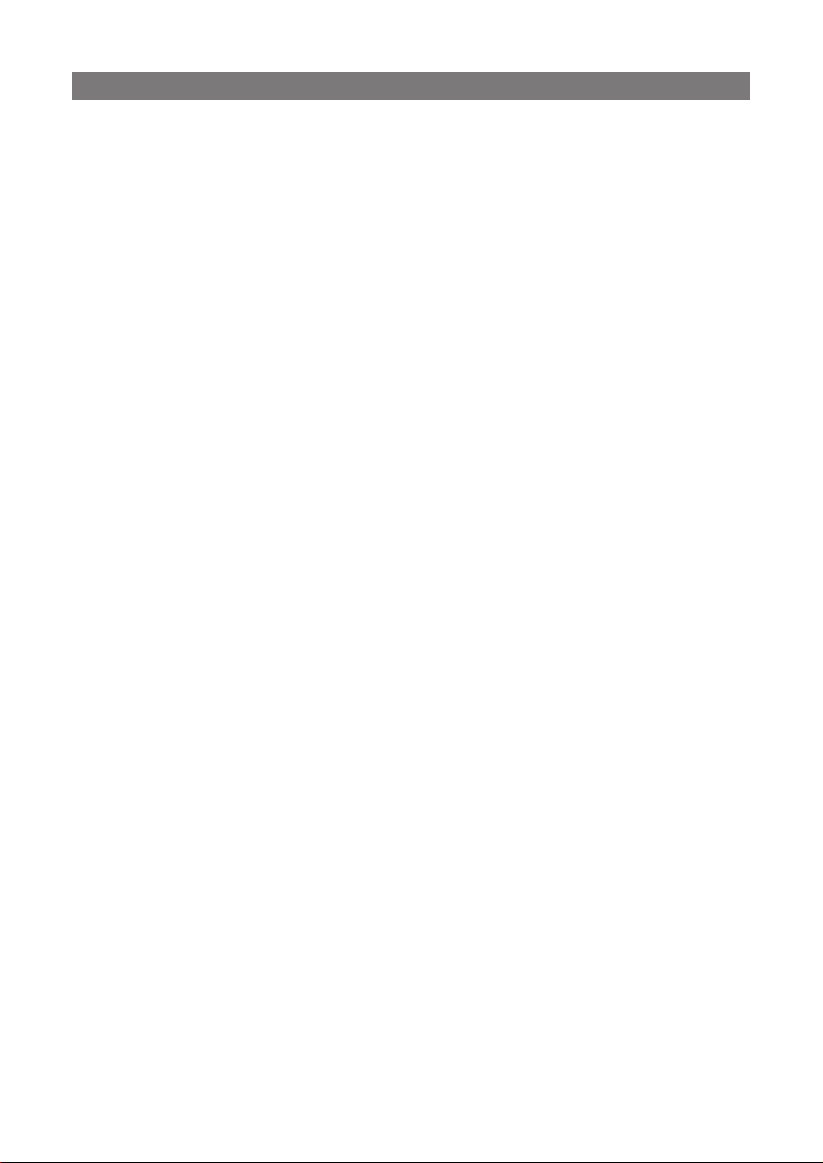
СОДЕРЖАНИЕ
1. Общее описание ...................................................... 6
2. Технические характеристики и принадлежности .... 7
3. Краткий обзор .......................................................... 8
4. Основные операции ............................................... 10
5. Подключение внешних устройств .......................... 18
6. Устранение неполадок ........................................... 21
7. Дефекты изображения и меры по их устранению ... 22
5
Page 6

ОБЩЕЕ ОПИСАНИЕ
Функциональные возможности:
• Два композитных входа (AV2 и Y используют один порт)
• Один радиочастотный антенный вход
• Один вход типа S-Video
• Один выход на наушники
• Один YPbPr/YCbCr (компонентный) вход
• Один VGA вход
• Два звуковых стерео входа (AV1 и S-Video используют один
аудио вход, AV2, YPbPr, YCbCr и VGA используют другой)
• Многоязычная экранная индикация (OSD)
• Программируемое автоматическое выключение
• Широкий диапазон входных напряжений
• Поддерживаемые режимы: 480P/60 Гц, 576P/50 Гц, 720P/60 Гц,
720P/50 Гц
• Запоминание до 255 каналов
Примечания:
S-Video, Композитное видео2 и Y входы, нельзя использовать
для нескольких внешних источников одновременно.
6
Page 7

ТЕХНИЧЕСКИЕ ХАРАКТЕРИСТИКИ И ПРИНАДЛЕЖНОСТИ
Технические характеристики:
Тип дисплея цветной жидкокристаллический с
активной матрицей
Тип пикселей вертикальная полоса RGB
Размер видимой части
экрана
Максимальное
разрешение
Время отклика 16 мс
Питание 180-240 В, 50/60 Гц
Принимаемые ТВ-
системы
Входное сопротивле-
ние антенного входа
Выходная мощность
звука
Дистанционное
управление
Потребляемая
мощность
Размеры (Д х Ш х В) 596 х 200 х 457 мм (TВ с подставкой)
Вес нетто 10,5 кг (TВ)
Диапазон рабочих
температур
20,1 дюйма (510,54 мм) по диагонали
640X480
PAL DK, I, BG, SECAM DK, BG, L
75Ω (несбалансированный)
2 Вт х 2
инфракрасный сигнал, прямой доступ,
2 элемента питания размером AAA
60 Вт
596 х 83 х 415 мм (TВ без подставки)
52 х 27 х 193 мм (пульт ДУ)
110 г (пульт ДУ)
0℃-40℃
Принадлежности:
Руководство пользователя
Пульт ДУ Шнур питания
Крепления к стене: два кронштейна, четыре винта и
четыре вставки.
7
Page 8

Вид спереди
Вид сзади
КРАТКИЙ ОБЗОР
8
Page 9

Пульт дистанционного управления
Установка батареек:
1) Снимите крышку отсека для батареек.
2) Вставьте две батарейки типа ААА, соблюдая полярность, указанную внутри отсека.
3) Установите на место крышку.
Примечания:
1) Обычно одного комплекта батареек хватает на один год.
2)
Если вы не собираетесь использовать ПДУ в течение длительного
срока, выньте батарейки из пульта.
3) Не устанавливайте вместе старые и новые батарейки, а также
батарейки разных типов.
4) Не бросайте батарейки в воду или в огонь.
9
Page 10

ОСНОВНЫЕ ОПЕРАЦИИ
Введение в операции с использованием ПДУ
1. MUTE [Приглушение звука]
Нажимайте эту кнопку для временного отключения звука
телевизора, повторное нажатие на эту кнопку восстановит
звук.
2. STANDBY [Режим ожидания]
Нажимайте эту кнопку для перевода телевизора в режим
ожидания; для включения телевизора нажмите эту кнопку
еще раз. Индикатор горит синим, когда телевизор работает и
красным, когда телевизор находится в режиме ожидания.
3. TV/AV [Телевизор/Аудио-видео]
Эта кнопка используется для переключения источников
сигналов.
4. Цифровые кнопки (0~9)
Служат для выбора номера канала.
5. Q.VIEW [Быстрый возврат]
Переключает программу от текущей к предыдущей.
6. Кнопка PIC MODE [Тип изображения]
Эта кнопка используется для выбора пользовательского режима
изображения – нажимая повторно на эту кнопку, выберите одну
из четырех настроек изображения.
Dynamic [Динамичное]→Standard [Стандартное]→Soft [Сглажен-
ное]→Memory [Память]→Dynamic [Динамичное]
7. Кнопка SND MODE [Тип звука]
Music [Музыка]→Standard [Стандартный звук]→ News [Новости]→
Memory [Память]→Music [Музыка]
8. Кнопка SLEEP [Автоматическое выключение]
Если вы установите таймер автоматического выключения, то
телевизор будет автоматически выключен в заданное время.
Нажмите на пульте дистанционного времени кнопку SLEEP,
а затем нажмите кнопку VOL ◀/▶, чтобы задать время, через
которое телевизор выключится: 0, 10, 20, 30, 60, 90, 120, 180,
240 минут. После установки времени выключения нажмите для
выхода из процедуры кнопку MENU.
Примечание: Установленное время автоматического выключения
будет отменено, если вы сами выключите телевизор, или если в
сети временно пропадет напряжение.
9. RECALL [Напоминание]
Эта кнопка используется для того, чтобы показать номер
текущего телевизионного канала.
10
Page 11
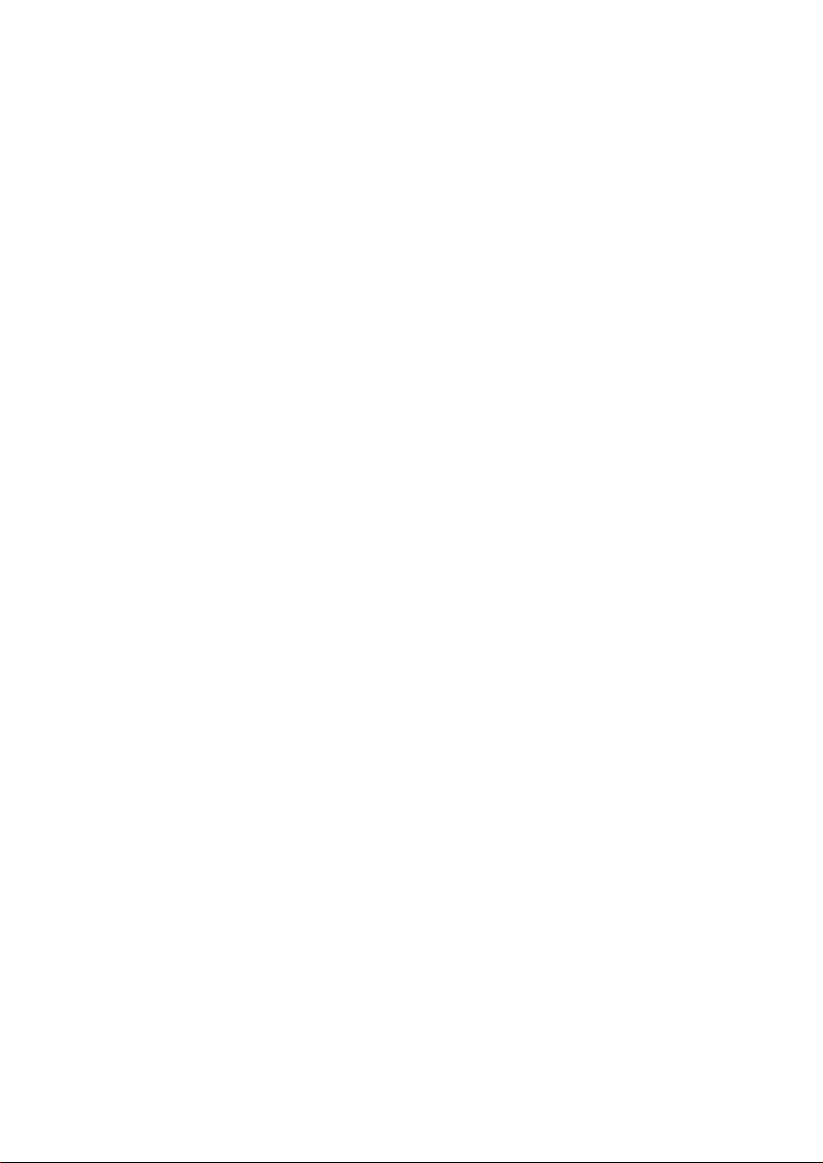
10. Кнопки PROG▲ [Увеличение номера канала] и PROG▼
[Уменьшение номера канала]
Нажимайте эти кнопки для увеличения или уменьшения
номера телевизионного канала; эти кнопки используются
также для выбора пунктов экранного меню, расположенных по
вертикали.
11. Кнопки VOL◀ и VOL▶
Нажимайте эти кнопки для изменения уровни громкости
телевизора, а также для выбора пунктов экранного меню,
расположенных по горизонтали.
12. Кнопка MENU [Меню]
Нажимайте эту кнопку для вывода меню; повторное нажатие
убирает меню с экрана.
Включение и выключение телевизора
1. Подключите сетевой шнур телевизора к розетке.
2. Чтобы включить питание, нажмите кнопку ON/OFF. Если
телевизор находится в режиме ожидания, то для его включения
нажмите кнопку STANDBY на пульте дистанционного управления
или на передней панели телевизора.
3. Если вы хотите прекратить просмотр телевизора или уйти на
время, то вы можете нажать кнопку STANDBY на дистанционном
пульте или нажать выключатель ON/OFF на передней панели.
Если же вы опять захотите смотреть телевизор, то вы можете
снова нажать эту кнопку.
4. Если вы не собираетесь использовать телевизор в течение
длительного времени, то выньте сетевую вилку из розетки.
Автоматическое отключение
1. Если на телевизор, используемый для просмотра телепередач,
телевизионный сигнал не поступает, то через 5 минут он
автоматически перейдет в режим ожидания.
2. Если на телевизор, используемый в режиме VGA (работа с
компьютером), сигнал не поступает в течение 5 минут, то он
также автоматически перейдет в режим ожидания.
Запоминание каналов
Ваш телевизор может запомнить все имеющиеся каналы. После
того, как все каналы будут запомнены, с помощью кнопок
PROG▲ и PROG▼ вы можете выбирать их.
11
Page 12

Выбор языка
Перед использованием телевизора вы можете выбрать язык:
1) Нажмите на пульте дистанционного управления или на передней
панели телевизора кнопку MENU, а затем c с помощью кнопок
VOL ◀/▶ войдите в меню «Options» [Опции], затем нажмите
PROG▼.
2) Используя кнопки PROG▼/▲, выберите язык. Этот телевизор
поддерживает два языка: английский и русский.
3) Для выхода из меню дважды нажмите кнопку MENU.
Выбор цветовой системы
Чтобы переключить телевизор на цветовую систему,
используемую в вашей стране, проделайте следующее:
Используя кнопки PROG▼/▲, выберите в меню «Options» пункт
«Video format» [Цветовая система], а затем с помощью кнопок
VOL ◀/▶ задайте систему цветности: Auto [Автоматический
выбор системы]→NTSC→PAL→SECAM→NTSC 4.43
Выбор освещенности комнаты
Используя кнопки PROG▼/▲, выберите в меню «Options» пункт
«Room lightning» [Освещенность комнаты], а затем с помощью
кнопок VOL ◀/▶ выберите подходящую опцию освещенности
комнаты, которые идут в следующем порядке:
Factory [Заводская установка]→Normal [Обычная освещенность]
→Bright [Яркий свет]→Movie [Фильм]
Выбор типа входного сигнала
Нажимая на пульте дистанционного управления или на передней
панели телевизора кнопку TV/AV, вы можете переключать
источники входного сигнала следующим образом:
TV [Телевизор]→Component Video [Компонентный видео-
сигнал]→YCbCr→Analog RGB [Аналоговый RGB-сигнал]→Composite Video 1[Композитный видеосигнал]→Composite Video
2[Композитный видеосигнал]→S-Video→TV
Выбор звуковой системы
Нажмите на пульте дистанционного управления или передней
панели телевизора кнопку «Menu», а затем с помощью кнопок
VOL ◀/▶ выберите пункт «Options».
Используя кнопки PROG▼, выберите пункт «Sound system»
12
Page 13
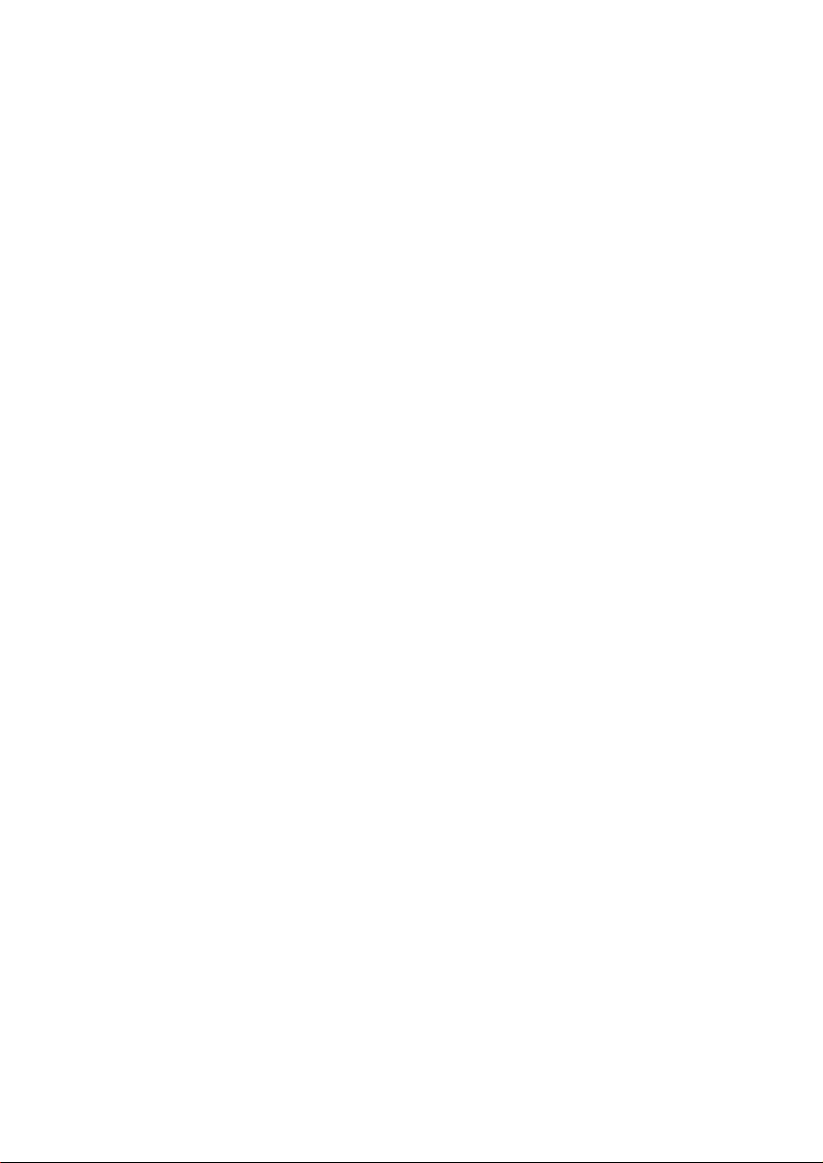
[Звуковая система], а затем с помощью кнопок VOL ◀/▶ выберите
звуковую систему:
Auto [Автоматический выбор системы]→M→BG→DK→I→Auto
Установка канала
1) Нажмите на пульте дистанционного управления или на
передней панели телевизора кнопку MENU, затем с помощью
кнопок VOL◀/▶ войдите в меню «Settings».
2) Используя кнопки PROG▼/▲, выберите пункт «TV tuner» и с
помощью кнопок VOL◀/▶, войдите в подменю «Channel».
3) Автоматическая настройка канала
Находясь в меню «Channel», с помощью кнопок PROG▼/▲
выберите пункт «Auto search» [Автоматический поиск], а затем,
используя кнопки VOL◀/▶, войдите в меню «Auto search».
Телевизор будет автоматически сканировать частоту от самой
низкой до самой высокой; все найденный программы будут
автоматически сохранены в памяти.
4) Ручной поиск каналов
Находясь в меню «Channel», с помощью кнопок PROG▼/▲
выберите пункт «Manual search» [Ручной поиск], а затем,
используя кнопки VOL◀/▶, войдите в меню «Manual search».
При нажатии кнопки VOL▶ телевизор будет перестраиваться
от самой низкой до самой высокой частоты, а при нажатии
кнопки VOL◀ телевизор будет перестраиваться с самой высокой
до самой низкой частоты. Если найден устойчивый сигнал,
настройка останавливается и программа запоминается.
Если найдена повторяющаяся программа, вы можете продолжить
поиск, нажав VOL◀/▶.
5) Точная настройка.
Находясь в меню «Channel», с помощью кнопок PROG▼/▲
выберите пункт «Fine Tune» [Точная настройка], а затем,
используя кнопки VOL◀/▶, войдите в это меню. Чтобы улучшить
качество изображения и/или звука, отрегулируйте настройку
программы, используя клавиши VOL◀/▶.
Примечания:
1) Если вы используете телевизор первый раз, то вам следует
использовать функцию «Auto search» [Автоматический
поиск], чтобы настроиться на все телевизионные каналы и
запомнить их.
2) Если ваш телевизор не находится в режиме приема
телевизионного сигнала, то вы должны включить этот режим
(подробности этой операции описываются в разделе «Выбор
13
Page 14

типа входного сигнала»).
3) Если вы используете телевизор первый раз, то вам
необходимо установить звуковую систему в соответствии с
вашей страной (подробности приводятся в разделе «Выбор
цветовой системы»).
6) Пропуск канала
Выберите канал, который вы собираетесь пропускать, с
помощью цифровых кнопок; нажмите на пульте дистанционного
управления или на передней панели телевизора кнопку MENU,
затем с помощью кнопок VOL◀/▶ войдите в подменю «Settings» и, нажимая кнопки PROG▼/▲, выберите пункт «TV tuner»; затем, используя кнопки VOL◀/▶, войдите в меню «Channel», с помощью кнопок PROG▼/▲ выберите пункт «Channel
skip» [Пропуск канала] и кнопками VOL◀/▶ выберите опцию
«On» [Включено]. Если вы хотите отменить пропуск канала,
выполните описанные выше действия, но вместо опции «On»
выберите опцию «Off» [Отключено].
Как выбрать телевизионный канал
1) Выберите, что вы хотите смотреть
Используя кнопки PROG▼/▲ или цифровые кнопки, выберите
канал, который вы хотите смотреть. Вы можете выбрать канала,
нажимая цифровые кнопки от «0» до «9», а если вы хотите
выбрать канал, номер которого больше девяти, то нажмите
кнопку «-/--», а затем для выбора двузначного номера канала
нажимайте две цифры.
2) Используя кнопки VOL◀/▶, настройте необходимый уровень
громкости.
3) Для полного отключения звука вы можете нажать кнопку
MUTE. Звук восстанавливается при повторном нажатии этой же
кнопки.
4) Нажмите кнопку RECALL, телевизор покажет в правом верхнем
углу экрана номер текущего канала.
5) Настройка пользовательского режима воспроизведения звука
Нажмите на пульте дистанционного управления SND.MODE,
режим воспроизведения звука будет переключаться в следующем
порядке:
Music [Музыка]→Standard [Стандартный звук]→News [Новости]→
Memory [Память]→Music [Музыка]
6) Настройка режима вывода изображения
Нажмите на пульте дистанционного управления кнопку PIC.
MODE. Режимы вывода изображения будут переключаться в
14
Page 15
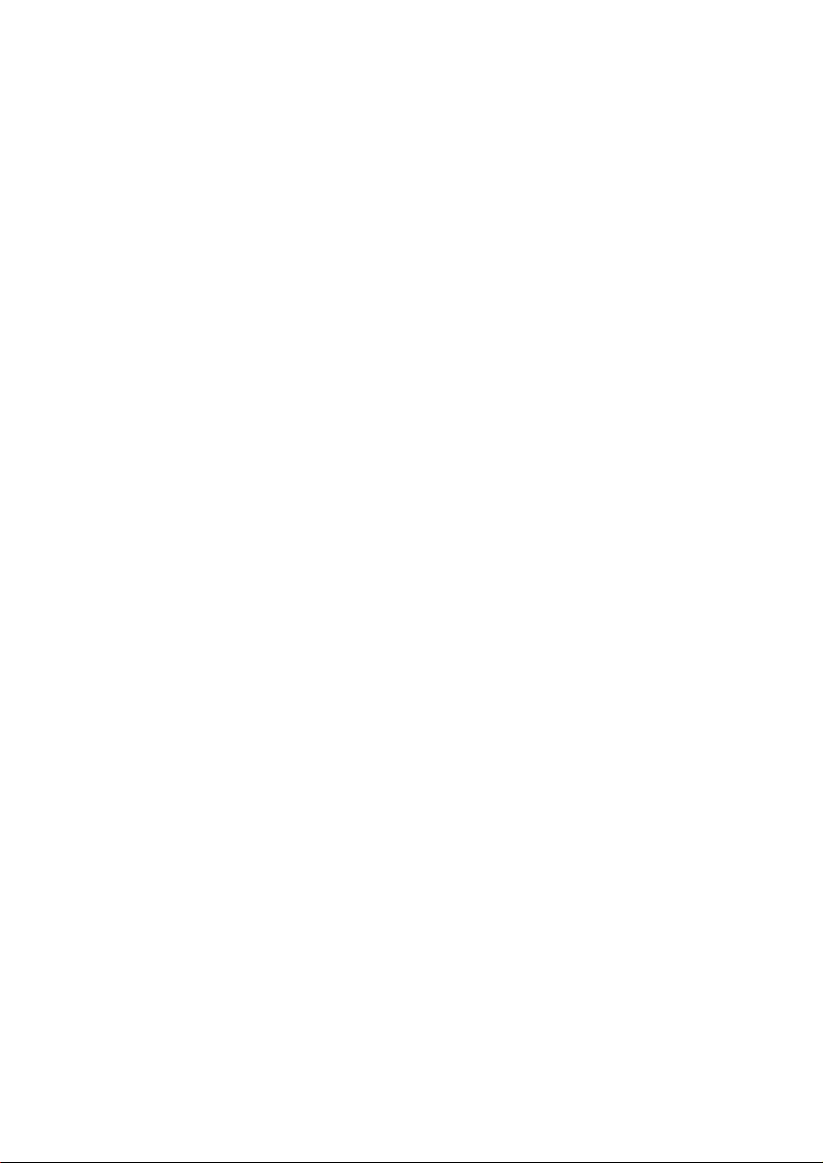
следующем порядке:
Dynamic [Динамичное изображение]→Standard [Стандартное
изображение]→Soft [Сглаженное]→Memory [Память]
Настройка изображения
Нажмите на пульте дистанционного управления или на
передней панели телевизора кнопку MENU, затем с помощью
кнопок VOL◀/▶ выведите меню «Window» [Окно], затем нажмите
PROG▼, чтобы войти.
1) Настройка размера изображения по горизонтали
Находясь в меню «Window», с помощью кнопок PROG▼/▲
выберите пункт «H clipping» [Размер по горизонтали], а затем,
используя кнопки VOL◀/▶, установите размер изображения по
горизонтали.
2) Настройка положения изображения по горизонтали
Находясь в меню «Window», с помощью кнопок PROG▼/▲
выберите пункт «H position» [Положение по горизонтали] и,
используя кнопки VOL◀/▶, задайте положение изображения по
горизонтали.
3) Настройка положения изображения по вертикали
Находясь в меню «Window», с помощью кнопок PROG▼/▲
выберите пункт «V position» [Положение по вертикали] и,
используя кнопки VOL◀/▶, задайте положение изображения по
вертикали.
4) Настройка яркости изображения
Нажмите на пульте дистанционного управления или на
передней панели телевизора кнопку MENU, а затем с помощью
кнопок VOL◀/▶ выберите меню «Picture» [Изображение].
Используя кнопки PROG▼/▲, выберите пункт «Brightness»
[Яркость] и с помощью кнопок VOL◀/▶ настройте яркость в
соответствии со своими предпочтениями.
5) Настройка контрастности изображения
Находясь в меню «Picture», с помощью кнопок PROG▼/▲
выберите пункт «Contrast» [Контрастность], а затем, используя
кнопки VOL◀/▶, настройте контрастность в соответствии со
своими предпочтениями.
6) Настройка цвета изображения
Находясь в меню «Picture», с помощью кнопок PROG▼/▲
выберите пункт «Color» [Цвет], а затем,
используя кнопки VOL◀/▶, настройте цвет в соответствии со
своими предпочтениями.
7) Настройка четкости изображения
Находясь в меню «Picture», с помощью кнопок PROG▼/▲
15
Page 16

выберите пункт «Sharpness» [Четкость], а затем, используя
кнопки VOL◀/▶, настройте четкость в соответствии со своими
предпочтениями.
Настройка AUDIO [Аудио]
Нажмите на пульте дистанционного управления или на передней
панели телевизора кнопку MENU и с помощью кнопок VOL◀/▶
выберите меню «Audio», затем нажмите PROG▼, чтобы войти.
1) Настройка громкости звука
Нажимая кнопку VOL▶, можно увеличить уровень громкость,
нажимая кнопку VOL◀ – уменьшить.
2) Регулировка уровня низких частот
Используя кнопки PROG▼/▲, выберите пункт «Bass» [Низкие
частоты], а с помощью кнопок VOL◀/▶ настройте уровень
низких частот.
3) Регулировка уровня высоких частот
Находясь в меню «AUDIO» и используя кнопки PROG▼/▲,
выберите пункт «Treble» [Высокие частоты], а с помощью кнопок
VOL◀/▶ настройте уровень высоких частот.
4) Регулировка баланса
Находясь в меню «AUDIO» и используя кнопки PROG▼/▲,
выберите пункт «Balance» [Баланс], а с помощью кнопок VOL◀/▶
настройте баланс.
5) Настройка эквалайзера
Находясь в меню «AUDIO» и используя кнопки PROG▼/▲,
выберите пункт «Equalizer» [Эквалайзер], а с помощью кнопок
VOL◀/▶ настройте профиль эквалайзера.
PROG▼/▲, выберите частоту, усиление на которой вы хотите
изменить, а затем с помощью кнопок VOL◀/▶ настройте
усиление. По своему усмотрению вы можете настроить усиление
на частотах 120, 500, 1500, 5000 и 10000 Гц.
Для выхода из меню нажмите кнопку MENU.
Используя кнопки
Настройка телевизора для работы в качестве компьютерного монитора
Если телевизор подключен к компьютеру, то вам необходимо
настроить такие параметры, как фаза, частота и некоторые
другие – это вызвано особенностями графического контроллера
компьютера.
1) Телевизор поддерживает разрешение 640 х 480, и если он
используется в качестве монитора компьютера, то установите
для получения наилучшего качества именно это разрешение
16
Page 17

– 640 х 480.
2) В VGA-режиме этот телевизор поддерживает частоту кадровой
развертки не выше 60 Гц, поэтому установите кадровую частоту
равную 60 Гц. При установке частоты выше 60 Гц изображение
может мелькать.
3) Настройте фазу и частоту VGA-сигнала
Нажмите на пульте дистанционного управления или на
передней панели телевизора кнопку MENU, а с помощью
кнопок VOL◀/▶ выберите меню «Picture» [Изображение]; затем,
используя кнопки PROG▼/▲, выберите пункт «Phase» [Фаза] или
«Frequency» [Частота].
Далее с помощью кнопок VOL◀/▶ настройте фазу или частоту
изображения.
4) Настройте четкость изображения
Находясь в меню «Picture», с помощью кнопок PROG▼/▲
выберите пункт «Sharpness» [Четкость], а затем с помощью
кнопок VOL◀/▶ отрегулируйте четкость изображения. Четкость
изменяется в следующем порядке:
Softest [Наиболее сглаженное изображение]→Soft [Сглаженное
изображение]→Normal [Обычное изображение]→Sharp [Четкое
изображение]→Sharpest [Изображение повышенной четкости]
5) Сброс [Reset]
Нажмите на пульте дистанционного управления или на
передней панели телевизора кнопку MENU, а затем с помощью
кнопок VOL◀/▶ выберите меню «Window».
C помощью кнопок PROG▼/▲ выберите пункт «Reset» [Сброс],
а затем, используя кнопки VOL◀/▶, сбросьте параметры
монитора. Параметры телевизора вы можете сбросить нажатием
кнопки «Reset», которая находится на пульте дистанционного
управления.
6) Настройки других параметров являются такими же, что и для
телевизора – ознакомьтесь, пожалуйста, с работой устройства в
режиме телевизора
Выбор источника сигнала
Если вы хотите отключить некоторые источники входного
сигнала, то вы можете сделать это следующим образом:
Нажмите на пульте дистанционного управления или на передней
панели телевизора кнопку «MENU», а затем с помощью кнопок
VOL◀/▶ выберите меню «Settings» [Настройки]; используя
кнопки PROG▼/▲, выберите пункт «Source enable» [Включение
источника сигнала], а с помощью кнопок VOL◀/▶ активизируйте
17
Page 18

это меню.
Используя кнопки PROG▼/▲,
выберите источник сигнала,
который вы хотите отключить, а
затем с помощью кнопки VOL◀/▶
подтвердите действие; теперь
выбранный источник отключен
и если вы нажмете кнопку «TV/
AV», то выбранный источник не
будет показываться на экране.
Если вы захотите включить
источник, который вы отключили,
просто повторите описанные
выше пункты.
ПОДКЛЮЧЕНИЕ ВНЕШНИХ УСТРОЙСТВ
1) Сеть, подключение питания.
2) Телевизионный вход
Если входным источником является телевизионный сигнал,
то вам необходимо подключить этот источник с помощью
антенного входа. Подключите кабель вашей антенны к разъему
ANTENNA. Если антенна является комбинированным 75-омным
коаксиальным кабелем VHF/UHF (метровые и дециметровые
каналы), то ее разъем должен непосредственно подходить к
гнезду ANTENNA. Если антенна является 300-омным кабелем,
то используйте для ее подключения к гнезду ANTENNA 300омный переходник.
3) Компонентный видеовход
Если источником сигналов является компонентное видео, то
вам необходимо подключить этот источник к компонентному
входу, а входной аудио сигнал должен быть подключен к
аудио2 входу.
4) YCbCr-вход
Если источником сигналов является YCbCr видео, то вам
необходимо подключить этот источник к компонентному входу,
а входной аудио сигнал должен быть подключен к аудио2
входу.
5) Аналоговый RGB-вход
Если источником сигналов является компьютер, то вам
необходимо подключить этот источник к компьютерному входу,
а входной аудио сигнал должен быть подключен к аудио2
входу.
18
Page 19

6) Композитный видеовход
Если источником сигналов является композитное видео, то вам
необходимо подключить этот источник к входу VIDEO, а входной
аудио сигнал должен быть подключен к аудио1 входу.
7) Вход S-Video
Если сигнал источника поступает на выход S-Video, то вам
необходимо подключить его к входу S-Video.
8) Аудио вход
Если вы подаете видеосигнал через вход YPb/CbPr/Cr, Video2
или компьютерный вход, то аудио сигнал может подаваться
через аудио2 вход.
Примечания:
1) Источник питания должен подключаться, как описано в
руководстве.
2) Входы Video2 (видеовход), S-Video и Y от внешних источников
не должны подключаться одновременно.
3) Для сигналов YPbPr и YCbCr используется один и тот же вход.
4) В качестве входов Video2 и Y используется один и тот же
вход.
19
Page 20

Подключение антенны
Входное сопротивление антенного входа телевизора составляет
75 Ом. 75-омный коаксиальный кабель для антенны VHF/UHF
подключается к гнезду, расположенному на задней панели
телевизора. Указанный на рисунке кабель 300 Ом может
подключаться к антенному гнезду через преобразователь 300
Ом/75 Ом.
Чтобы избежать возникновения помех и двоения изображения
из-за не согласованного сопротивления антенны и антенного
входа необходимо использовать коаксиальный кабель 75 Ом.
Не следует
сматывать в
один жгут
а н т е н н ы й
кабель и шнур
питания.
Установите комплект для крепления к стене
Дополнительно в комплект поставки могут быть включены
принадлежности для крепления к стене. Если вы
воспользоваться этими
при помощи винтов М8 и
гаек прикрепить к стене или
потолку раму и повесить на нее
телевизор.
принадлежностями, то необходимо
хотите
20
Page 21

УСТРАНЕНИЕ НЕПОЛАДОК
Проблема Возможные действия
Плохое качество
изображения.
Плохое качество звука. Попробуйте принимать другой канал.
Изображение или звук
отсутствует.
Звук отсутствует или он
является слишком тихим
даже при максимальной
громкости.
Отсутствие или
неестественность цвета.
Изображение завернуто
по вертикали.
Телевизор работает
нестабильно.
Телевизор не
включается.
Изображение размыто
или со «снегом», звук
искажен.
Плохо работает пульт
дистанционного
управления.
Телевизор выключился. Был установлен таймер автоматического
Попробуйте принимать другой канал.
Настройте антенну.
Проверьте все проводные соединения.
Настройте антенну.
Попробуйте принимать другой канал.
Нажмите кнопку TV/VIDEO.
Убедитесь в том, что телевизор подключен к
розетке.
Проверьте подключение антенны.
Сначала проверьте громкость устройств,
подключенных к вашему телевизору (цифровой
приемник, DVD плеер и т.п.)
Настройте громкость телевизора.Проверьте
звуковые настройки (кнопки Volume и Mute).
Убедитесь в том, что программа передается в
цвете.
Настройте параметры изображения.
Если телевизор был повернут или перемещен
в другое место, то питание должно быть
выключено не менее чем на 30 минут.
Настройте антенну.
Проверьте подключение всех кабелей.
Отключите телевизор от сети на 30 секунд, а
затем включите его снова.
Убедитесь в исправность сетевой розетки.
Проверьте направление, расположение и
подключение вашей антенны.
Помехи такого вида часто возникают при
использовании комнатной антенны.
Замените батарейки пульта.
Проверьте полярность установки батареек.
Дистанционный пульт находится слишком
далеко, подойдите к телевизору.
Убедитесь в том, что между пультом и
телевизором нет препятствий.
Убедитесь в том, что телевизор подключен к
сети.
выключения.
Возникли перебои с питанием.
21
Page 22

Изображение является
слишком светлым или
слишком темным.
Изображение находится
не по центру экрана.
Настройте яркость и контрастность.
Произведите точную подстройку.
Настройте положение изображения по
вертикали и по горизонтали.
ДЕФЕКТЫ ИЗОБРАЖЕНИЯ И МЕРЫ ПО ИХ УСТРАНЕНИЮ
Изображение со “снегом”
Изображение со снегом обычно бывает при слабом сигнале.
Настройте антенну или установите антенный усилитель.
Двойное изображение
Двойное изображение обычно появляется при отражении
сигнала от высоких зданий. Настройте положение антенны или
поднимите ее повыше.
Радиопомехи
На экране появляется волнистое изображение, которое обычно
вызывается близко расположенными радиопередатчиками или
приемным оборудованием КВ-диапазона.
Искажения от электронагревательных приборов
На экране появляются диагональные искажения, искажения в
виде «елочки» или часть изображения отсутствует. Такой вид
искажений может быть вызван работой электронагревательного
оборудования (например, автоклава), возможно, находящего в
близлежащем лечебном заведении.
Примечание:
Если на экране появляется одни из видов указанных помех при
приеме сигнала по кабельному телевидению, то, возможно,
помехи обусловлены оборудованием компании кабельного
телевидения.
По истечении срока службы товара, необходимо обратиться в
сервисный центр за консультацией по дальнейшей эксплуатации
товара. В противном случае дальнейшая эксплуатация может
повлечь невозможность нормального использования товара.
Срок службы данного изделия - 3 года с момента продажи
236010, г. Калининград, проспект Мира, 136
ООО “РАДИОИМПОРТ-Р” Россия
22
Page 23

20’’ LCD TV CTV-2065
USER’S MANUAL
Page 24

IMPORTANT SAFETY INSTRUCTIONS
1. Read these instructions.
2. Keep these instructions.
3. Heed all warnings.
4. Follow all instructions.
5. Do not use this apparatus near water.
6. Clean only with dry cloth.
7. Do not block any ventilation openings. Install in accordance with
the manufacturer’s instructions.
8. Do not install near any heat sources such as radiators, heat regis-
ters, stoves, or other apparatus (including amplifiers) that produce
heat.
9. Do not defeat the safety purpose of the polarized or grounding-
type plug. A polarized plug has two blades with one wider than the
other. A grounding type plug has two blades and a third grounding prong. The wide blade or the third prong is provided for your
safety. If the provided plug does not fit into your outlet, consult an
electrician for replacement of the obsolete outlet.
10. Protect the power cord from being walked on or pinched particu-
larly at plugs, convenience receptacles, and the point where they
exit from the apparatus.
11. Only use attachments/accessories specified by the manufacturer.
12. Use only with the cart, stand, tripod, bracket, or
table specified by the manufacturer, or sold with
the apparatus. When a cart is used, use caution
when moving the cart/apparatus combination to
avoid injury from tip-over.
13. Unplug this apparatus during lightning storms or
when unused for long periods of time.
14. Refer all servicing to qualified service personnel.
Servicing is required when the apparatus has been damaged in
any way, such as power-supply cord or plug is damaged, liquid
has been spilled or objects have fallen into the apparatus, the apparatus has been exposed to rain or moisture, does not operate
normally, or has been dropped.
15. If an outside antenna or cable system is connected to the product,
be sure the antenna or cable system is grounded so as to provide some protection against voltage surges and built-up static
charges.
24
Page 25

CAUTION
WARNING
This symbol indicates that this product incorporates
double insulation between hazardous mains voltage
and user accessible parts. When servicing use only
identical replacement parts.
This symbol indicates important instructions accompanying the product.
This symbol indicates “dangerous voltage” inside the
product that presents a risk of electric shock or personal injury.
To reduce the risk of electric shock, do not remove
cover (or back). No user serviceable parts inside. Refer servicing to qualified service personnel.
To reduce the risk of fire or electric shock, do not
expose this product to rain or moisture.
The apparatus must not be exposed to dripping or
splashing. Objects filled with liquids, such as vases
or drinking glasses, must never be placed on the apparatus.
25
Page 26

CONTENTS
1. General description .................................................. 27
2. Specifications and accessories ................................. 28
3. Overview ................................................................. 29
4. Basic operation ....................................................... 31
5. External connection ................................................ 37
6. Trouble shooting .................................................... 40
7. Picture defects and countermeasures ...................... 41
26
Page 27

GENERAL DESCRIPTION
Feature:
• Two composite inputs (AV2 input and Y input use the same input
port)
• One RF antenna input
• One S-Video input
• One earphone output
• One component input (Y,Pb/Cb,Pr/Cr)
• One VGA input
• Two Audio stereo input (AV1 and S-Video use the same audio in-
put, AV2, YPbPr, YCbCr and VGA use the other audio input)
• Multi-language OSD
• Timed switch-off
• Wide range voltage input
• Mode support: 480P/60Hz, 576P/50Hz, 720P/60Hz, 720P/50Hz
• 255 total channel to preset
Notes:
S-Video, Composite_video2 and Y can’t connect to external input
source at same time.
27
Page 28

SPECIFICATIONS AND ACCESSORIES
Specifications:
Display type COLOR TFT LCD
Pixel type RGB stripe
Active screen size 20.1 inches(510.54mm)diagonal
Maximum resolution 640X480
Response time 16ms (TYPE)
Power source AC~180-240V,50/60Hz
TV receive system PAL DK, I, BG, SECAM DK, BG, L
RF antenna input 75Ω (Unbalance)
Audio output 2WX2
Remote control Infrared, 2 size AAA batteries
Power consumption 60W
Dimensions (LxWxH) 596 x 200 x 457mm (TV with stand)
596 x 83 x 415mm (TV without stand)
52 x 27 x 193mm (Remote control)
Net weight 10.5kg (TV)
110g (Remote control)
Operation temperature 0℃-40℃
Accessories:
User’s manual
Remote control AC main wire
Wall-mounted accessories: Two wall-mounted brackets, four fixed
screws and four fixed sleeve.
28
Page 29

LCD TV Front view
LCD TV Back view
OVERVIEW
29
Page 30

Remote Control
Loading batteries:
1) Remove the lid of the battery compartment
2) Insert 2 size AAA batteries with polarities as indicated inside the
compartment
3) Replace the lid.
Note:
1) One loading of batteries will last 1 year under normal use
2) If you don’t intend to use the remote control for a long period of
time, remove them to avoid damage due to leakage
3) Do not mix old and new batteries, or different types.
4) Don’t throw the batteries into fire or water
30
Page 31

BASIC OPERATION
Remote control introduction
1. MUTE
Press this button to shut off sound of the TV, press again to re-
store TV sound.
2. STANDBY
Press this button to switch to standby mode, and press it again to
turn TV on.
3. TV/AV
This button is used to switch among different sources.
4. Digital buttons(0~9)
To select channel with digital buttons.
5. Q.VIEW
To swap to the previous program you wanted from current pro-
gram.
6. PIC MODE button
This button is used to adjust user picture mode, press this button
repeatedly and select one of four settings.
Dynamic→Standard→Soft→Memory→Dynamic
7. SND MODE button
Music→Standard→News→Memory→Music
8. SLEEP button
TV will be switched off automatically at preset sleep time if you
have set sleep timer.
Use your remote control to set the sleep timer.
Press SLEEP button on the remote control, then press VOL ◀/▶
button to set sleep time: 0, 10,20,30,60,90,120,180,240 min.
Press MENU button to exit when you have set the sleep timer.
Notes: The sleep timer you have set will be canceled when the TV
turns off or if a power failure occurs.
9. RECALL
This button is used to display current TV channel number.
10. PROG▲ and PROG▼ button
Press these buttons to change channel upward or downward, they
are also to select the vertical item in OSD menu.
11. VOL◀ and VOL▶ button
Press these buttons to adjust TV volume and select horizontal item
in OSD menu.
12. MENU button
Press this button to display main menu or exit the menu.
31
Page 32

Turning the TV On and Off
1. Insert the AC main wire into TV power port.
2. Press ON/OFF switch to turn power on. If TV is in standby mode,
please press STANDBY button on the remote control or TV front
panel to turn TV on. The red light indicate standby status and the
blue light indicate working status.
3. If you want to interrupt watching TV or go out for a while, you can
press STANDBY button on the remote control or press ON/OFF
switch on the front panel. If you want to watch TV again, you can
press this button again.
4. Unplug the mains when the unit will not be used for a long period
time.
Auto power-off
1. In case the unit under non-signal state in TV mode, TV will be
stand-by mode automatically in 5 minutes.
2. In case the unit under non-signal state in VGA mode, TV will be
stand-by mode automatically in 5 minutes.
Memorizing the Channels
Your TV can memorize all of the available channels.
After the available channels are memorized, use PROG▲ and
PROG▼ buttons to scan through channels.
Language select
Before using TV, you can set the language:
1) Press MENU button on the remote control or TV front panel, then
press VOL ◀/▶ button to select “options” then press PROG▼ to
enter the menu.
2) Press PROG▼/▲ button to select the language. Then press VOL
◀/▶ to change the language.
This TV has 2 languages for you to choose: English and Russian.
3) Press MENU button twice to exit.
Setting video format
In order to meet the video format in your country, you can set the
video format as following:
Press PROG
menu, and then press VOL
following: Auto→NTSC→PAL→SECAM→NTSC4.43→Auto
▼/▲ button to select “video format” under “options”
◀/▶ button to change video format as
32
Page 33

Setting room lighting
Under “options” menu, press PROG▼/▲ button to select “room
lighting”, and then press VOL◀/▶ button to set “room lighting”.
The room lighting switches as following:
Factory→Normal→Bright→Movie→Factory
Setting input mode
Press TV/AV button on the remote control or TV front panel, so
you can switch input sources as following: TV→Component Video→
YCbCr→Analog RGB→Composite Video1→Composite Video2→S-
Video→TV
Setting Sound System
Press “menu” button on the remote control or TV front panel,
and then press VOL◀/▶ to select “options” menu, and then press
PROG▼ to select “Sound system”, and then press VOL◀/▶ to select
sound system as following: Auto→M→BG→DK→I→Auto
Channel setup
1) Press MENU button on the remote control or TV front panel, then
press VOL◀/▶ button to select “settings” menu.
2) Then press PROG▼/▲ button to select “TV tuner”, and press
VOL◀/▶ button to enter “ channel” submenu.
3) Channel auto tune
Under the “channel” menu, press PROG▼/▲ button to select “Auto
search”, then press VOL◀/▶ button to enter “auto search” menu.
TV will auto tune from lower frequency to higher frequency, and
all programs searched will be saved into memory automatically.
4) Channel manual search
Under “channel” menu. Press PROG▼/▲ button to select “Manual
search”, and then press VOL◀/▶ to enter “Manual search” menu.
TV will tune from lower frequency to higher frequency when you
press VOL▶, and from higher frequency to lower frequency when
you press VOL◀. Tuning stops automatically in case of a TV pro-
gram and memory the TV program accordingly.
In case of a repeated TV program, press the VOL◀/▶ again, and
TV will begain to search the channel anew.
5) Under “channel” submenu, press PROG▼/▲ to select “Fine Tune”,
then press VOL◀/▶ to enter it, then press VOL◀/▶ and the fine
tuning of channel will begin towards lower of upper end till a sat-
isfactory image or sound effect.
33
Page 34

Notes
1) If you use the TV for the first time, you must use “auto search”
to tune TV channels in order to memorize all channels.
2) If your TV are not in TV input state, you must switch it to TV
state (operation details please refer to “Setting input mode”).
3) When you use the TV for the first time, you must set sound
system properly to your country (details please refer to “Setting
sound system”).
4) When you use the TV for the first time, you must set the video
format properly to your country (details please refer to “Setting
Video format” ).
6) SKIP
Select your expected skip channel by using number buttons, press
MENU button on the remote control or TV front panel, then press
VOL◀/▶ button to select “Settings” menu and press PROG▼/▲
button to select “TV Tuner”, then press VOL◀/▶ button to enter
“channel” menu and use PROG▼/▲ button to select “Channel skip”,
press VOL◀/▶ button to set “skip” on. If you want to renew your
skip channels, you can operate as steps above, but set “skip” off.
How to select TV channel
1) Select what you want to watch
Press PROG▼/▲ button to select what you want to watch In turn,
or use number keys directly to select what you want to watch.
Press number “0” to “9” to select channel number you wish, if the
channel you wanted is more than ten, you can press “-/--” button
to select it, and then press digital numbers to select channel you
wanted.
2) Press VOL◀/▶ button to adjust the right volume you would like to
enjoy.
3) Press MUTE button to turn off volume completely. To restore the
volume, press MUTE again.
4) Press RECALL button, the TV will show current channel on the up-
right screen.
5) Setting sound user mode
Press SND. MODE button on the remote control, the sound mode
will switch as following order:
Music→Standard→News→Memory→Music.
6) Setting picture mode
Press PIC. MODE button on the remote control. The picture mode
will switch as following order:
Dynamic→Standard→Soft→Memory→Dynamic
34
Page 35

Adjusting the picture
Press MENU button on the remote control or TV front panel, then
press VOL◀/▶ button to select “window” menu,then press PROG ▼
to enter the menu.
1) Adjusting the horizontal size of picture
Under “window” menu, press PROG▼/▲ button to select “h clip-
ping”, then press VOL◀/▶ button to set horizontal size.
2) Adjusting the horizontal position of picture
Under “window” menu, press PROG▼/▲ button to select “h posi-
tion”, and press VOL◀/▶ button to set the horizontal position of
picture
3) Adjusting the vertical position of picture
Under “window” menu, press PROG▼/▲ button to select “v position”,
and press VOL◀/▶ button to set the vertical position of picture.
4) Adjusting the brightness of picture
Press MENU button on the remote control or TV front panel, and
press VOL◀/▶ button to select picture menu.
Press PROG▼/▲ button to select “brightness”, and press VOL◀/▶
button to adjust brightness, until you like it.
5) Adjusting the contrast of picture
Under the “picture” menu, press PROG▼/▲ button to select the “con-
trast”, then press VOL◀/▶ button to set contrast to your desire.
6) Adjusting the color of picture
Under the “picture” menu, press PROG▼/▲ button to select the
“color”, then press VOL◀/▶ button to set color to your desire.
7) Adjusting the sharpness of picture
Under the “picture” menu, press PROG▼/▲ button to select the
“sharpness”, then press VOL◀/▶ button to set sharpness to your
desire.
Note: “h clipping” will be reset to the default value after switching in-
put sources or resetting the power.
Adjusting AUDIO
Press MENU button on the remote control or TV front panel, and
press VOL◀/▶ button to select “audio” menu. Then press PROG▼
to enter it.
1) Adjusting the volume of sound
Press VOL▶ to adjust the volume higher and press VOL◀ to adjust
the volume lower.
2) Adjusting bass of sound
Press PROG▼/▲ button to select “bass”, use VOL◀/▶ button to
adjust sound bass.
35
Page 36

3) Adjusting treble of sound
Under “AUDIO” menu, press PROG▼/▲ button to select “treble”,
use VOL◀/▶ button to adjust sound treble.
4) Adjusting balance of sound
Under “AUDIO” menu, press PROG▼/▲ button to select “balance”,
use VOL◀/▶ button to adjust sound balance.
5) Setting Equalizer
Under “AUDIO” menu, press PROG▼/▲ button to select “equalizer”,
use VOL◀/▶ button to adjust sound equalizer, and the screen will
show as following:
Press PROG▼/▲ button to select the frequency you want to adjust,
then press VOL◀/▶ button to adjust the volume. You can adjust
frequency 120, 500, 1500, 5k, 10k (unit: Hz) until you enjoy it.
Press MENU button to exit.
Setting PC monitor
When the TV connects to PC, you must adjust the phase, frequency
and other parameters due to difference of PC graphics controller.
1) The TV supports 640X480 resolutions, and when it is used as
monitor, please set the best resolution to 640X480.
2) This TV supports no higher than 60Hz under VGA mode, so please
set the refresh frequency to 60Hz. If the frequency is higher than
60Hz, the screen maybe flickers.
3) Adjusting VGA phase and frequency
Press MENU button on the remote control or TV front panel,
then press VOL◀/▶ button to select “picture” menu, then press
PROG▼/▲ button to select “phase” or “frequency”. And then press
VOL◀/▶ button to adjust the phase or frequency of the picture.
4) Adjusting sharpness of the picture
Under “picture” menu, press PROG▼/▲ button to select sharpness,
then press VOL◀/▶ button to ad-
just the sharpness of the picture.
And the sharpness will switch as
following:
Softest→Soft→Normal→Sharp→
Sharpest→Softest
5) Reset
Press menu button on the remote
control or TV front panel, then
press VOL◀/▶ button to select
“window” menu. And then press
PROG▼/▲ button to select “reset”,
36
Page 37

and then press VOL◀/▶ to reset the monitor. You can reset TV by
pressing “Reset” button on the remote control.
6) The other parameters setting are same as TV, please refer to op-
eration in TV mode.
Source enable
If you want to switch off some input source, you can realize it
through next steps:
Press “menu” button on the remote control or TV front panel,
then press VOL◀/▶ button to select “SETTINGS” menu, and press
PROG▼/▲ button to select “Source enable”, then press VOL◀/▶
button.
Press PROG▼/▲ button to select the source what you want to
switch off, then press VOL▶ button to confirm, now the source
selected is disenable, so if you press “TV/AV” button, the source
selected will not be displayed on the screen.
If you want to switch on the source you have switched off, just
repeat above steps.
EXTERNAL CONNECTION
Input port connection:
1) POWER CONNECT
2) TV input
When input source is TV signal, you should input source to an-
tenna input port.
Connect the cable to your antenna to the ANTENNA jack. If the
antenna is combined VHF/UHF 75-ohm coaxial cable, the plug will
fit directly to the ANTENNA jack.
If the antenna cable is a 300-ohm feeder, use the 300-ohm con-
verter to connect the antenna cable to the ANTENNA jack.
3) Component video input
When input video source is Component video input, you should
input source to component input port. And the input audio should
input to audio2 input port.
4) YCbCr input
When input video source is YCbCr video input, you should input
source to component input port. And the input audio should input
to audio2 input port.
5) Analog RGB input
When input video source is PC input, you should input source to
PC input port, and the input audio should input to andio2 input
37
Page 38

port.
6) Composite video input
When input video source is Composite video input, you should in-
put VIDEO source to VIDEO input port. And the audio input should
input to audio1 input port, not to audio2 input port. So does Com-
posite video2.
7) S-Video
When input source has S-Video output, you should input source to
S-Video input port and the audio input should be input to Audio1
input port.
8) Audio input
If you input video signal to YPb/CbPr/Cr or PC or VIDEO2 port, the
audio signal can input to audio2 input port. And if you input video
signal to VIDEO1 or S-VIDEO port, the audio signal can input to
audio1 input port.
Notes:
1) Power supply should connect as specified in the manual.
38
Page 39

2) Video2 (Video2 input port) and S-Video and Y can’t connect
external input source at same time.
3) YPbPr and YCbCr input signal use the same input port.
4) Video2 input and Y input use the same input port.
Antenna connection
The input impedance of the TV antenna is 75Ω, the 75Ω, co-axial
cable connecting the VHF/UHF antenna can be connected with the
antenna socket on the rear board of the TV set. This is a 300Ω, flat
feed line as in the figure, which can be connected to the antenna
socket via a 300Ω/75Ω, impedance converter.
75Ω, co-axial cable is recommended to prevent the interference and
double image due to
the unmatched input
impedance of the
antenna. The anten-
na/ cable and power
line should not be
bundled together.
Install the wall-mounted accessories
When you open the TV box,
you will find the wall-mounted
accessories (optional) and the
TV set are separately packed
,If you want to use the wall-
mounted accessories, please
remove the TV pedestal, screw
the four step-shaped M8
screws on the back-cover’s
cupreous nut, other acces-
sories are fixed in the proper
place according to the above
fig (wall or ceiling),then hang
the TV set on it.
39
Page 40

TROUBLESHOOTING
Problem Possible Solution
Poor picture Try another channel.
Poor sound quality Try another channel.
No picture or sound. Try another channel.
No sound or sound is
too low at maximum
volume
No color, wrong colors
or tints.
Picture rolls vertically Check all wire connections
The TV operates errati-
cally
The TV wont turn on Make sure the wall outlet is working.
Blurred or snowy pic-
ture, distorted sound
Remote control malfunctions
TV shut off Sleep Timer is set
The image is too light
or too dark.
Image is not centered
on the screen.
Adjust the antenna.
Check all wire connections.
Adjust the antenna.
Press the TV/VIDEO button.
Make sure the TV is plugged in.
Check the antenna connections.
First, check the volume of units connected to
your TV (digital broadcasting receiver, DVD, cable
broadcasting receiver, VCR, etc.).
Adjust the TV volume accordingly.
Check sound adjustment(Volume and Mute)
Make sure the program is broadcast in color. Adjust the picture settings. If the set is moved or
turned in a different direction, the power should
be OFF for at least 30 minutes.
Adjust the antenna.
Unplug the TV for 30 seconds, and then try oper
ating it again
Check the direction, location and connections of
your antenna.
This interference is often due to the use of an indoor antenna.
Remote control malfunctions
Replace the remote control batteries.
Check the battery terminals.
Remote is out of range, move close to TV
Confirm there is no obstructions between remote
and TV
Make sure power cord is plugged in
Power interrupted
Adjust the Brightness and Contrast.
Adjust the Fine function.
Adjust the horizontal and vertical position
-
40
Page 41

PICTURE DEFECTS AND COUNTER MEASURES
The most common types of television interference are as
following:
Snowy Picture
Snowy picture is usually caused due to weak signal. Adjust antenna
or install an antenna amplifier.
Double Images or “Ghosts”
Double images are usually caused by reflections from tall buildings.
Adjust the direction of the antenna or raise it.
Radio Wave Interference
Wave pattern are moving on the screen, which are usually caused by
nearby radio transmitter or shot-wave receiving equipment.
High Temperature Electrothermal Interference
Diagonal, or herring-bone, patterns appear on the screen or part of
picture is missing.
This is probably caused by high temperature electro thermal equip-
ment in the nearby hospital.
NOTE:
If one of these symptoms appears on the screen when the cable
from a company is connected, this may be duo to the local cable
company broadcast.
Address to service center for consultation, when the service life of
product has expired. Otherwise the further operation can entail im
possibility of normal use of the product.
Service life of the given product - 3 years from the moment of sale
-
41
